2019 JEEP CHEROKEE apple carplay
[x] Cancel search: apple carplayPage 15 of 384
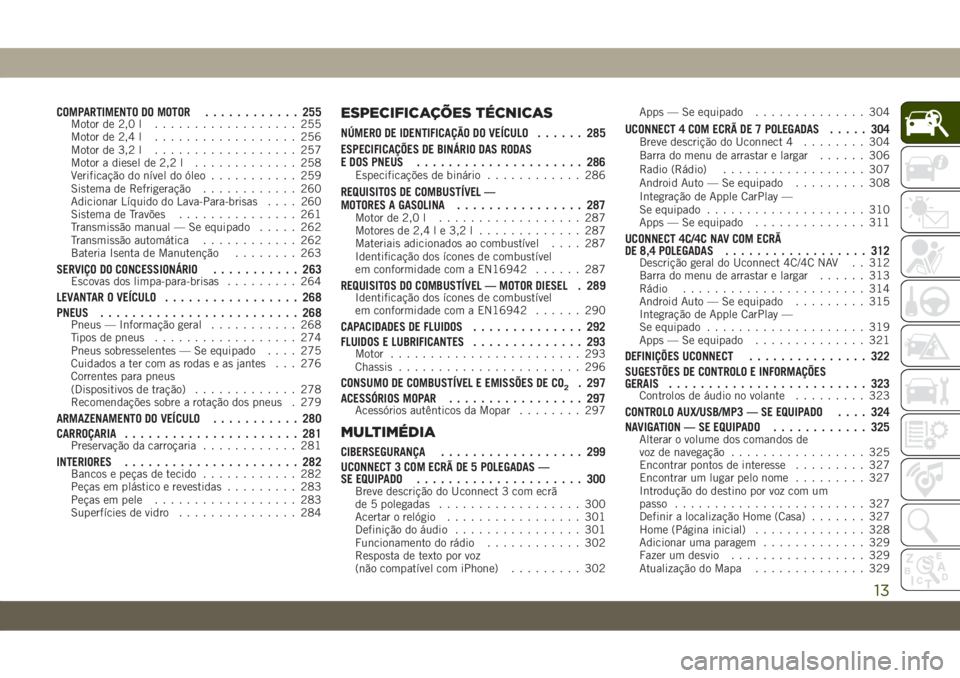
COMPARTIMENTO DO MOTOR............ 255Motor de 2,0 l.................. 255
Motor de 2,4 l.................. 256
Motor de 3,2 l.................. 257
Motor a diesel de 2,2 l............. 258
Verificação do nível do óleo........... 259
Sistema de Refrigeração............ 260
Adicionar Líquido do Lava-Para-brisas.... 260
Sistema de Travões............... 261
Transmissão manual — Se equipado..... 262
Transmissão automática............ 262
Bateria Isenta de Manutenção........ 263
SERVIÇO DO CONCESSIONÁRIO........... 263Escovas dos limpa-para-brisas......... 264
LEVANTAR O VEÍCULO................. 268
PNEUS......................... 268
Pneus — Informação geral........... 268
Tipos de pneus.................. 274
Pneus sobresselentes — Se equipado.... 275
Cuidados a ter com as rodas e as jantes . . . 276
Correntes para pneus
(Dispositivos de tração)............. 278
Recomendações sobre a rotação dos pneus . 279
ARMAZENAMENTO DO VEÍCULO........... 280
CARROÇARIA...................... 281
Preservação da carroçaria............ 281
INTERIORES...................... 282Bancos e peças de tecido............ 282
Peças em plástico e revestidas......... 283
Peças em pele.................. 283
Superfícies de vidro............... 284
ESPECIFICAÇÕES TÉCNICAS
NÚMERO DE IDENTIFICAÇÃO DO VEÍCULO...... 285
ESPECIFICAÇÕES DE BINÁRIO DAS RODAS
E DOS PNEUS..................... 286
Especificações de binário............ 286
REQUISITOS DE COMBUSTÍVEL —
MOTORES A GASOLINA................ 287
Motor de 2,0 l.................. 287
Motores de 2,4le3,2l ............. 287
Materiais adicionados ao combustível.... 287
Identificação dos ícones de combustível
em conformidade com a EN16942...... 287
REQUISITOS DO COMBUSTÍVEL — MOTOR DIESEL . 289Identificação dos ícones de combustível
em conformidade com a EN16942...... 290
CAPACIDADES DE FLUIDOS.............. 292
FLUIDOS E LUBRIFICANTES.............. 293
Motor........................ 293
Chassis....................... 296
CONSUMO DE COMBUSTÍVEL E EMISSÕES DE CO2. 297
ACESSÓRIOS MOPAR................. 297
Acessórios autênticos da Mopar........ 297
MULTIMÉDIA
CIBERSEGURANÇA.................. 299
UCONNECT 3 COM ECRÃ DE 5 POLEGADAS —
SE EQUIPADO..................... 300
Breve descrição do Uconnect 3 com ecrã
de 5 polegadas.................. 300
Acertar o relógio................. 301
Definição do áudio................ 301
Funcionamento do rádio............ 302
Resposta de texto por voz
(não compatível com iPhone)......... 302Apps — Se equipado.............. 304
UCONNECT 4 COM ECRÃ DE 7 POLEGADAS..... 304Breve descrição do Uconnect 4........ 304
Barra do menu de arrastar e largar...... 306
Radio (Rádio).................. 307
Android Auto — Se equipado......... 308
Integração de Apple CarPlay —
Se equipado.................... 310
Apps — Se equipado.............. 311
UCONNECT 4C/4C NAV COM ECRÃ
DE 8,4 POLEGADAS.................. 312
Descrição geral do Uconnect 4C/4C NAV . . 312
Barra do menu de arrastar e largar...... 313
Rádio....................... 314
Android Auto — Se equipado......... 315
Integração de Apple CarPlay —
Se equipado.................... 319
Apps — Se equipado.............. 321
DEFINIÇÕES UCONNECT............... 322
SUGESTÕES DE CONTROLO E INFORMAÇÕES
GERAIS......................... 323
Controlos de áudio no volante......... 323
CONTROLO AUX/USB/MP3 — SE EQUIPADO.... 324
NAVIGATION — SE EQUIPADO............ 325
Alterar o volume dos comandos de
voz de navegação................. 325
Encontrar pontos de interesse......... 327
Encontrar um lugar pelo nome......... 327
Introdução do destino por voz com um
passo........................ 327
Definir a localização Home (Casa)....... 327
Home (Página inicial).............. 328
Adicionar uma paragem............. 329
Fazer um desvio................. 329
Atualização do Mapa.............. 329
13
Page 16 of 384
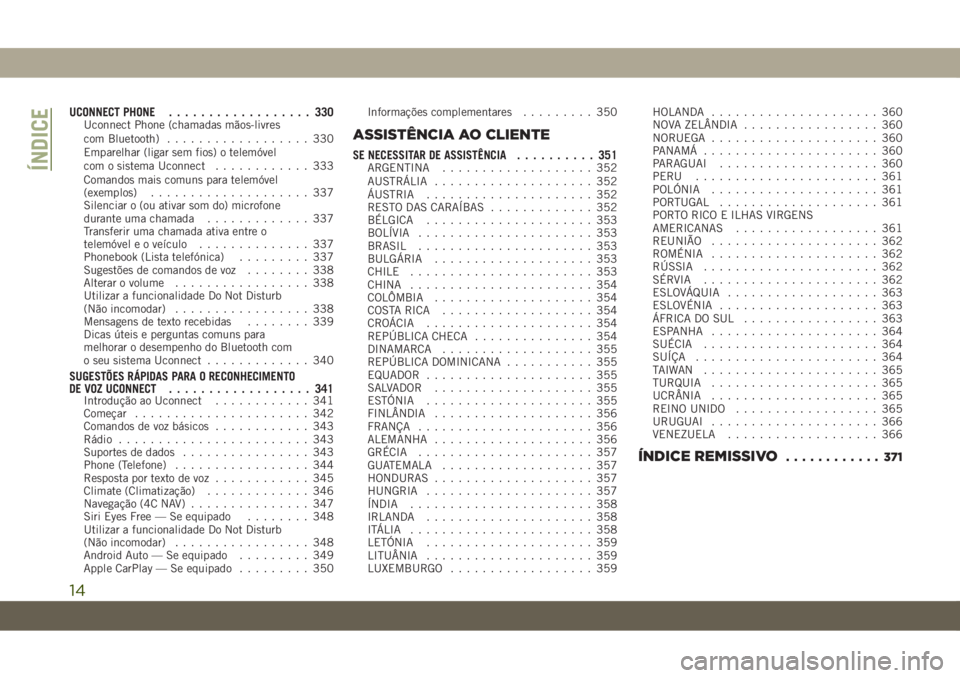
UCONNECT PHONE.................. 330Uconnect Phone (chamadas mãos-livres
com Bluetooth).................. 330
Emparelhar (ligar sem fios) o telemóvel
com o sistema Uconnect............ 333
Comandos mais comuns para telemóvel
(exemplos).................... 337
Silenciar o (ou ativar som do) microfone
durante uma chamada............. 337
Transferir uma chamada ativa entre o
telemóvel e o veículo.............. 337
Phonebook (Lista telefónica)......... 337
Sugestões de comandos de voz........ 338
Alterar o volume................. 338
Utilizar a funcionalidade Do Not Disturb
(Não incomodar)................. 338
Mensagens de texto recebidas........ 339
Dicas úteis e perguntas comuns para
melhorar o desempenho do Bluetooth com
o seu sistema Uconnect............. 340
SUGESTÕES RÁPIDAS PARA O RECONHECIMENTO
DE VOZ UCONNECT.................. 341
Introdução ao Uconnect............ 341
Começar...................... 342
Comandos de voz básicos............ 343
Rádio........................ 343
Suportes de dados................ 343
Phone (Telefone)................. 344
Resposta por texto de voz............ 345
Climate (Climatização)............. 346
Navegação (4C NAV)............... 347
Siri Eyes Free — Se equipado........ 348
Utilizar a funcionalidade Do Not Disturb
(Não incomodar)................. 348
Android Auto — Se equipado......... 349
Apple CarPlay — Se equipado......... 350Informações complementares......... 350
ASSISTÊNCIA AO CLIENTE
SE NECESSITAR DE ASSISTÊNCIA.......... 351ARGENTINA................... 352
AUSTRÁLIA.................... 352
ÁUSTRIA..................... 352
RESTO DAS CARAÍBAS............. 352
BÉLGICA..................... 353
BOLÍVIA...................... 353
BRASIL...................... 353
BULGÁRIA.................... 353
CHILE....................... 353
CHINA....................... 354
COLÔMBIA.................... 354
COSTA RICA................... 354
CROÁCIA..................... 354
REPÚBLICA CHECA............... 354
DINAMARCA................... 355
REPÚBLICA DOMINICANA........... 355
EQUADOR..................... 355
SALVADOR.................... 355
ESTÓNIA..................... 355
FINLÂNDIA.................... 356
FRANÇA...................... 356
ALEMANHA.................... 356
GRÉCIA...................... 357
GUATEMALA................... 357
HONDURAS.................... 357
HUNGRIA..................... 357
ÍNDIA....................... 358
IRLANDA..................... 358
ITÁLIA....................... 358
LETÓNIA..................... 359
LITUÂNIA..................... 359
LUXEMBURGO.................. 359HOLANDA..................... 360
NOVA ZELÂNDIA................. 360
NORUEGA..................... 360
PANAMÁ...................... 360
PARAGUAI.................... 360
PERU....................... 361
POLÓNIA..................... 361
PORTUGAL.................... 361
PORTO RICO E ILHAS VIRGENS
AMERICANAS.................. 361
REUNIÃO..................... 362
ROMÉNIA..................... 362
RÚSSIA...................... 362
SÉRVIA ...................... 362
ESLOVÁQUIA................... 363
ESLOVÉNIA.................... 363
ÁFRICA DO SUL................. 363
ESPANHA..................... 364
SUÉCIA...................... 364
SUÍÇA....................... 364
TAIWAN ...................... 365
TURQUIA..................... 365
UCRÂNIA..................... 365
REINO UNIDO.................. 365
URUGUAI..................... 366
VENEZUELA................... 366
ÍNDICE REMISSIVO............ 371
ÍNDICE
14
Page 312 of 384
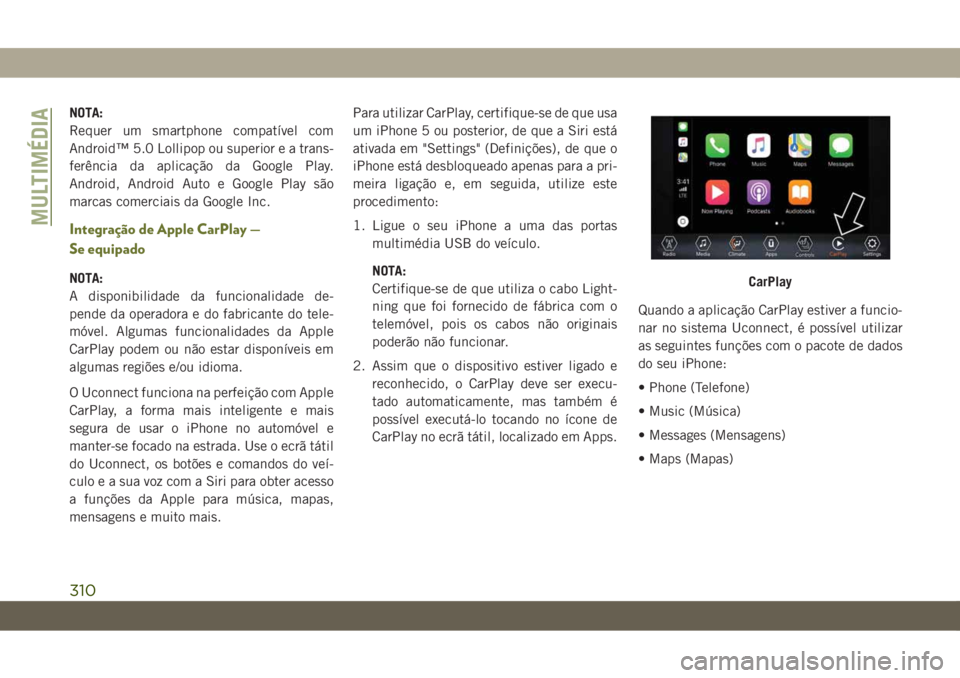
NOTA:
Requer um smartphone compatível com
Android™ 5.0 Lollipop ou superior e a trans-
ferência da aplicação da Google Play.
Android, Android Auto e Google Play são
marcas comerciais da Google Inc.
Integração de Apple CarPlay —
Se equipado
NOTA:
A disponibilidade da funcionalidade de-
pende da operadora e do fabricante do tele-
móvel. Algumas funcionalidades da Apple
CarPlay podem ou não estar disponíveis em
algumas regiões e/ou idioma.
O Uconnect funciona na perfeição com Apple
CarPlay, a forma mais inteligente e mais
segura de usar o iPhone no automóvel e
manter-se focado na estrada. Use o ecrã tátil
do Uconnect, os botões e comandos do veí-
culo e a sua voz com a Siri para obter acesso
a funções da Apple para música, mapas,
mensagens e muito mais.Para utilizar CarPlay, certifique-se de que usa
um iPhone 5 ou posterior, de que a Siri está
ativada em "Settings" (Definições), de que o
iPhone está desbloqueado apenas para a pri-
meira ligação e, em seguida, utilize este
procedimento:
1. Ligue o seu iPhone a uma das portas
multimédia USB do veículo.
NOTA:
Certifique-se de que utiliza o cabo Light-
ning que foi fornecido de fábrica com o
telemóvel, pois os cabos não originais
poderão não funcionar.
2. Assim que o dispositivo estiver ligado e
reconhecido, o CarPlay deve ser execu-
tado automaticamente, mas também é
possível executá-lo tocando no ícone de
CarPlay no ecrã tátil, localizado em Apps.Quando a aplicação CarPlay estiver a funcio-
nar no sistema Uconnect, é possível utilizar
as seguintes funções com o pacote de dados
do seu iPhone:
• Phone (Telefone)
• Music (Música)
• Messages (Mensagens)
• Maps (Mapas)CarPlay
MULTIMÉDIA
310
Page 313 of 384
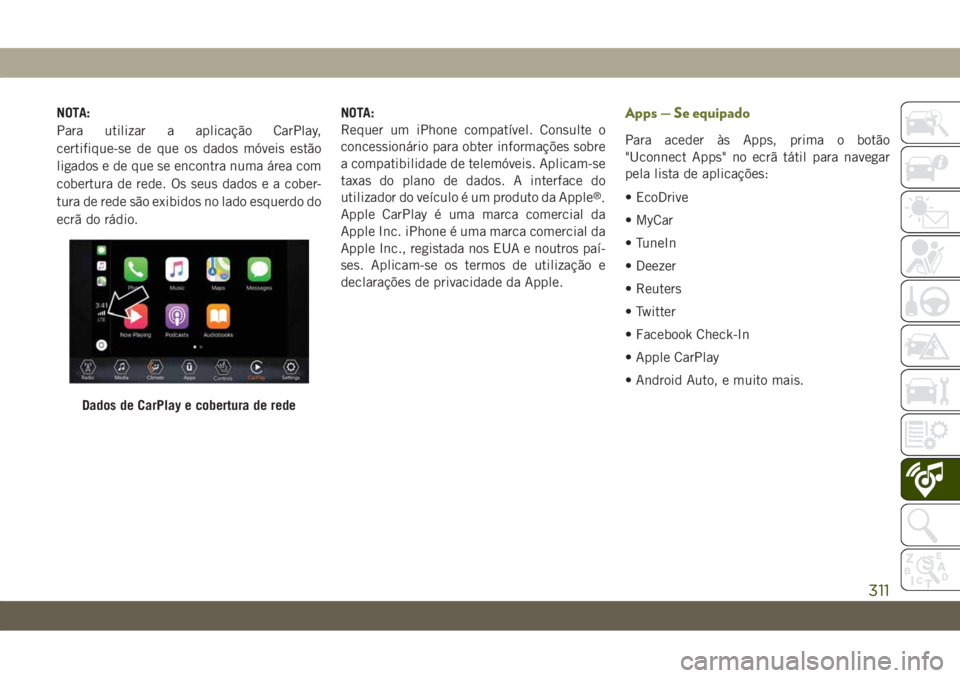
NOTA:
Para utilizar a aplicação CarPlay,
certifique-se de que os dados móveis estão
ligados e de que se encontra numa área com
cobertura de rede. Os seus dados e a cober-
tura de rede são exibidos no lado esquerdo do
ecrã do rádio.NOTA:
Requer um iPhone compatível. Consulte o
concessionário para obter informações sobre
a compatibilidade de telemóveis. Aplicam-se
taxas do plano de dados. A interface do
utilizador do veículo é um produto da Apple
®.
Apple CarPlay é uma marca comercial da
Apple Inc. iPhone é uma marca comercial da
Apple Inc., registada nos EUA e noutros paí-
ses. Aplicam-se os termos de utilização e
declarações de privacidade da Apple.
Apps — Se equipado
Para aceder às Apps, prima o botão
"Uconnect Apps" no ecrã tátil para navegar
pela lista de aplicações:
• EcoDrive
• MyCar
• TuneIn
• Deezer
• Reuters
• Twitter
• Facebook Check-In
• Apple CarPlay
• Android Auto, e muito mais.
Dados de CarPlay e cobertura de rede
311
Page 321 of 384
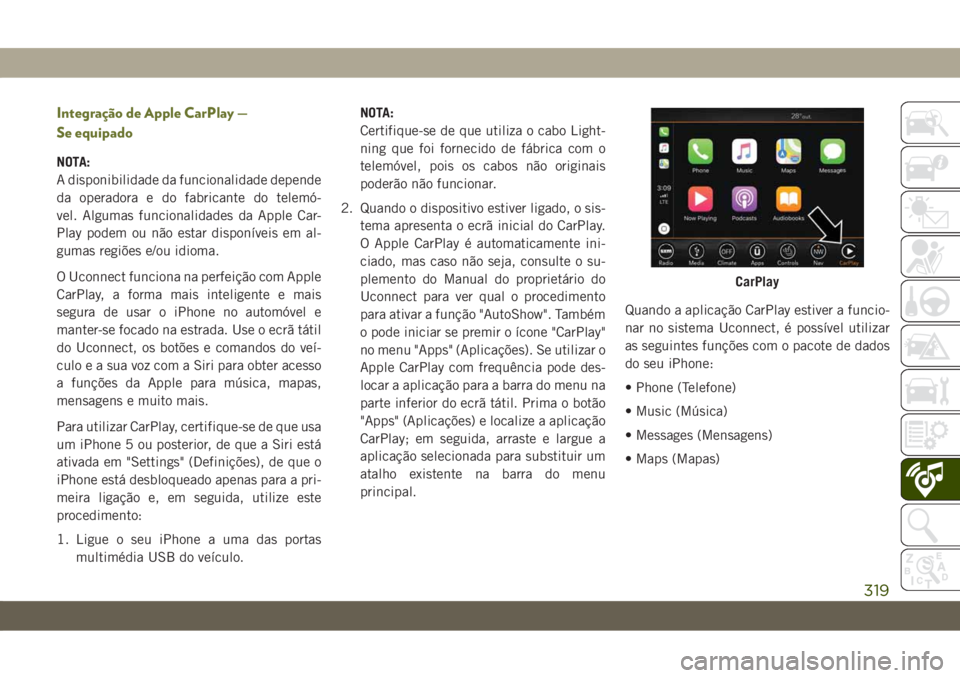
Integração de Apple CarPlay —
Se equipado
NOTA:
A disponibilidade da funcionalidade depende
da operadora e do fabricante do telemó-
vel. Algumas funcionalidades da Apple Car-
Play podem ou não estar disponíveis em al-
gumas regiões e/ou idioma.
O Uconnect funciona na perfeição com Apple
CarPlay, a forma mais inteligente e mais
segura de usar o iPhone no automóvel e
manter-se focado na estrada. Use o ecrã tátil
do Uconnect, os botões e comandos do veí-
culo e a sua voz com a Siri para obter acesso
a funções da Apple para música, mapas,
mensagens e muito mais.
Para utilizar CarPlay, certifique-se de que usa
um iPhone 5 ou posterior, de que a Siri está
ativada em "Settings" (Definições), de que o
iPhone está desbloqueado apenas para a pri-
meira ligação e, em seguida, utilize este
procedimento:
1. Ligue o seu iPhone a uma das portas
multimédia USB do veículo.NOTA:
Certifique-se de que utiliza o cabo Light-
ning que foi fornecido de fábrica com o
telemóvel, pois os cabos não originais
poderão não funcionar.
2. Quando o dispositivo estiver ligado, o sis-
tema apresenta o ecrã inicial do CarPlay.
O Apple CarPlay é automaticamente ini-
ciado, mas caso não seja, consulte o su-
plemento do Manual do proprietário do
Uconnect para ver qual o procedimento
para ativar a função "AutoShow". Também
o pode iniciar se premir o ícone "CarPlay"
no menu "Apps" (Aplicações). Se utilizar o
Apple CarPlay com frequência pode des-
locar a aplicação para a barra do menu na
parte inferior do ecrã tátil. Prima o botão
"Apps" (Aplicações) e localize a aplicação
CarPlay; em seguida, arraste e largue a
aplicação selecionada para substituir um
atalho existente na barra do menu
principal.Quando a aplicação CarPlay estiver a funcio-
nar no sistema Uconnect, é possível utilizar
as seguintes funções com o pacote de dados
do seu iPhone:
• Phone (Telefone)
• Music (Música)
• Messages (Mensagens)
• Maps (Mapas)
CarPlay
319
Page 322 of 384
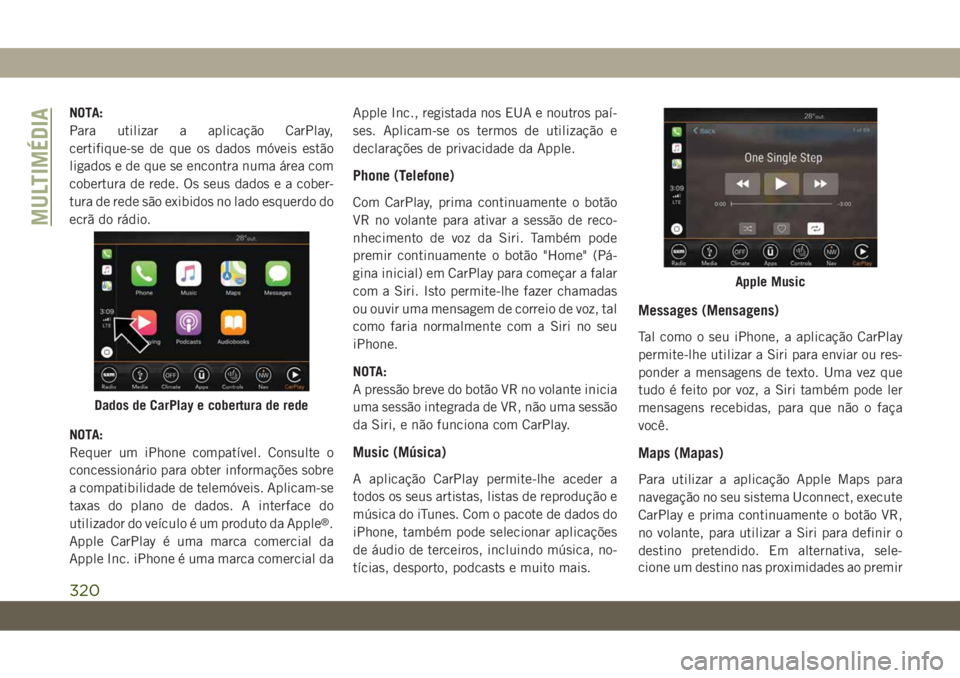
NOTA:
Para utilizar a aplicação CarPlay,
certifique-se de que os dados móveis estão
ligados e de que se encontra numa área com
cobertura de rede. Os seus dados e a cober-
tura de rede são exibidos no lado esquerdo do
ecrã do rádio.
NOTA:
Requer um iPhone compatível. Consulte o
concessionário para obter informações sobre
a compatibilidade de telemóveis. Aplicam-se
taxas do plano de dados. A interface do
utilizador do veículo é um produto da Apple
®.
Apple CarPlay é uma marca comercial da
Apple Inc. iPhone é uma marca comercial daApple Inc., registada nos EUA e noutros paí-
ses. Aplicam-se os termos de utilização e
declarações de privacidade da Apple.
Phone (Telefone)
Com CarPlay, prima continuamente o botão
VR no volante para ativar a sessão de reco-
nhecimento de voz da Siri. Também pode
premir continuamente o botão "Home" (Pá-
gina inicial) em CarPlay para começar a falar
com a Siri. Isto permite-lhe fazer chamadas
ou ouvir uma mensagem de correio de voz, tal
como faria normalmente com a Siri no seu
iPhone.
NOTA:
A pressão breve do botão VR no volante inicia
uma sessão integrada de VR, não uma sessão
da Siri, e não funciona com CarPlay.
Music (Música)
A aplicação CarPlay permite-lhe aceder a
todos os seus artistas, listas de reprodução e
música do iTunes. Com o pacote de dados do
iPhone, também pode selecionar aplicações
de áudio de terceiros, incluindo música, no-
tícias, desporto, podcasts e muito mais.
Messages (Mensagens)
Tal como o seu iPhone, a aplicação CarPlay
permite-lhe utilizar a Siri para enviar ou res-
ponder a mensagens de texto. Uma vez que
tudo é feito por voz, a Siri também pode ler
mensagens recebidas, para que não o faça
você.
Maps (Mapas)
Para utilizar a aplicação Apple Maps para
navegação no seu sistema Uconnect, execute
CarPlay e prima continuamente o botão VR,
no volante, para utilizar a Siri para definir o
destino pretendido. Em alternativa, sele-
cione um destino nas proximidades ao premir
Dados de CarPlay e cobertura de rede
Apple Music
MULTIMÉDIA
320
Page 323 of 384
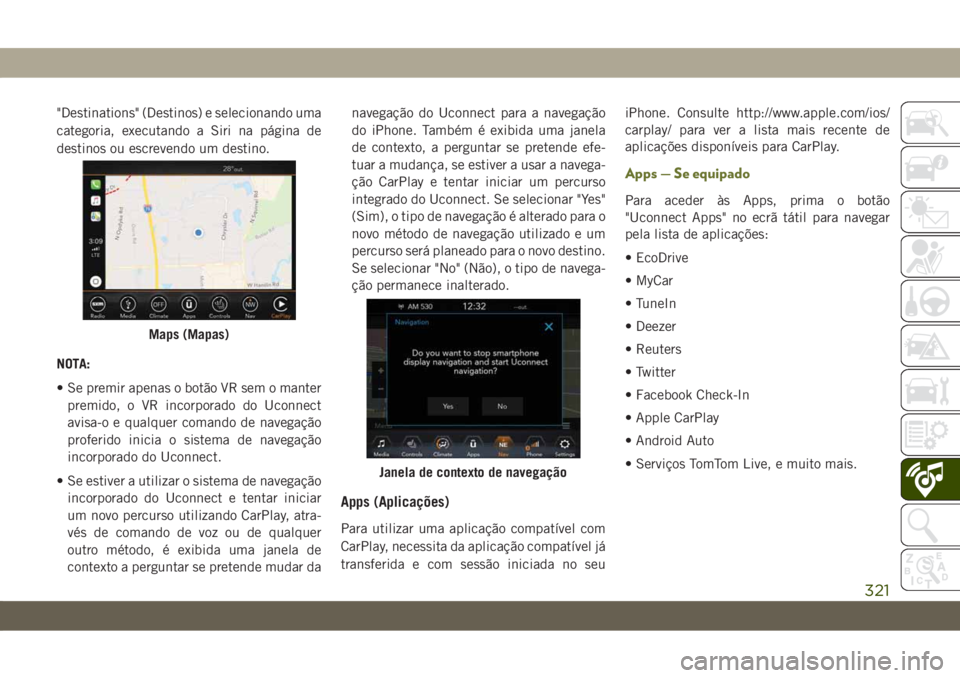
"Destinations" (Destinos) e selecionando uma
categoria, executando a Siri na página de
destinos ou escrevendo um destino.
NOTA:
• Se premir apenas o botão VR sem o manter
premido, o VR incorporado do Uconnect
avisa-o e qualquer comando de navegação
proferido inicia o sistema de navegação
incorporado do Uconnect.
• Se estiver a utilizar o sistema de navegação
incorporado do Uconnect e tentar iniciar
um novo percurso utilizando CarPlay, atra-
vés de comando de voz ou de qualquer
outro método, é exibida uma janela de
contexto a perguntar se pretende mudar danavegação do Uconnect para a navegação
do iPhone. Também é exibida uma janela
de contexto, a perguntar se pretende efe-
tuar a mudança, se estiver a usar a navega-
ção CarPlay e tentar iniciar um percurso
integrado do Uconnect. Se selecionar "Yes"
(Sim), o tipo de navegação é alterado para o
novo método de navegação utilizado e um
percurso será planeado para o novo destino.
Se selecionar "No" (Não), o tipo de navega-
ção permanece inalterado.
Apps (Aplicações)
Para utilizar uma aplicação compatível com
CarPlay, necessita da aplicação compatível já
transferida e com sessão iniciada no seuiPhone. Consulte http://www.apple.com/ios/
carplay/ para ver a lista mais recente de
aplicações disponíveis para CarPlay.
Apps — Se equipado
Para aceder às Apps, prima o botão
"Uconnect Apps" no ecrã tátil para navegar
pela lista de aplicações:
• EcoDrive
• MyCar
• TuneIn
• Deezer
• Reuters
• Twitter
• Facebook Check-In
• Apple CarPlay
• Android Auto
• Serviços TomTom Live, e muito mais.
Maps (Mapas)
Janela de contexto de navegação
321
Page 352 of 384
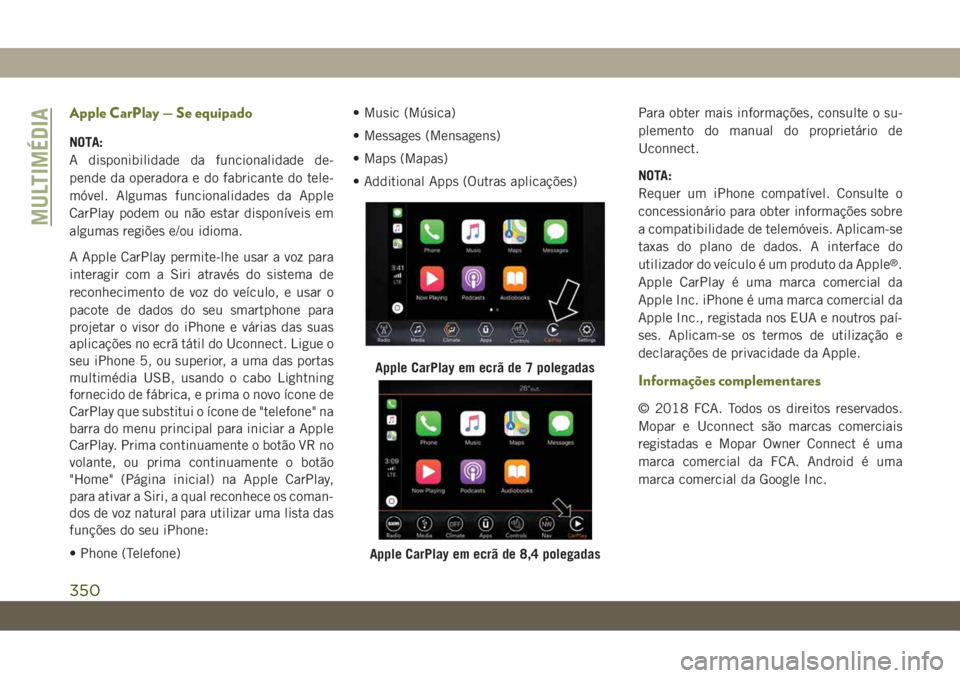
Apple CarPlay — Se equipado
NOTA:
A disponibilidade da funcionalidade de-
pende da operadora e do fabricante do tele-
móvel. Algumas funcionalidades da Apple
CarPlay podem ou não estar disponíveis em
algumas regiões e/ou idioma.
A Apple CarPlay permite-lhe usar a voz para
interagir com a Siri através do sistema de
reconhecimento de voz do veículo, e usar o
pacote de dados do seu smartphone para
projetar o visor do iPhone e várias das suas
aplicações no ecrã tátil do Uconnect. Ligue o
seu iPhone 5, ou superior, a uma das portas
multimédia USB, usando o cabo Lightning
fornecido de fábrica, e prima o novo ícone de
CarPlay que substitui o ícone de "telefone" na
barra do menu principal para iniciar a Apple
CarPlay. Prima continuamente o botão VR no
volante, ou prima continuamente o botão
"Home" (Página inicial) na Apple CarPlay,
para ativar a Siri, a qual reconhece os coman-
dos de voz natural para utilizar uma lista das
funções do seu iPhone:
• Phone (Telefone)• Music (Música)
• Messages (Mensagens)
• Maps (Mapas)
• Additional Apps (Outras aplicações)Para obter mais informações, consulte o su-
plemento do manual do proprietário de
Uconnect.
NOTA:
Requer um iPhone compatível. Consulte o
concessionário para obter informações sobre
a compatibilidade de telemóveis. Aplicam-se
taxas do plano de dados. A interface do
utilizador do veículo é um produto da Apple
®.
Apple CarPlay é uma marca comercial da
Apple Inc. iPhone é uma marca comercial da
Apple Inc., registada nos EUA e noutros paí-
ses. Aplicam-se os termos de utilização e
declarações de privacidade da Apple.
Informações complementares
© 2018 FCA. Todos os direitos reservados.
Mopar e Uconnect são marcas comerciais
registadas e Mopar Owner Connect é uma
marca comercial da FCA. Android é uma
marca comercial da Google Inc.
Apple CarPlay em ecrã de 7 polegadas
Apple CarPlay em ecrã de 8,4 polegadas
MULTIMÉDIA
350